Το iMovie είναι ένα δωρεάν πρόγραμμα επεξεργασίας βίντεο που αναπτύχθηκε από την Apple Inc. για συσκευές macOS και iOS. Οι ισχυρές δυνατότητες επεξεργασίας βίντεο και η ευρεία υποστήριξη μορφών πολυμέσων καθιστούν το iMovie ένα από τα καλύτερα λογισμικά επεξεργασίας βίντεο. Εάν χρησιμοποιείτε το iPhone ή την ψηφιακή βιντεοκάμερά σας για εγγραφή βίντεο και λήψη φωτογραφιών, μπορείτε να δημιουργήσετε ένα νέο έργο για να ρετουσάρετε το υλικό απευθείας στο iMovie.
Μερικοί άνθρωποι μπορεί να αναρωτιούνται εάν είναι δυνατή η εγγραφή του iMovie σε DVD. Φυσικά, η απάντηση είναι Ναι. Στις προηγούμενες εκδόσεις του iMovie, οι χρήστες μπορούν να δημιουργήσουν ένα DVD από το iMovie με την επιλογή «κοινή χρήση και εξαγωγή iDVD». Ωστόσο, το iDVD διακόπηκε από την Apple από το Mac Lion. Στις πρόσφατες ενημερώσεις iMovie 10, οι σχετικές επιλογές εγγραφής του iMovie σε DVD με iDVD καταργήθηκαν επίσης.
Μην ανησυχείτε, μπορείτε ακόμα να βάλετε ένα iMovie σε δίσκο DVD ή CD. Αυτό το άρθρο επικεντρώνεται σε 2 εύκολους τρόπους εγγραφή iMovie σε DVD χωρίς iDVD. Μπορείτε να αντιγράψετε το iMovie σε DVD σε οποιαδήποτε έκδοση Mac OS και iMovie με ευκολία.
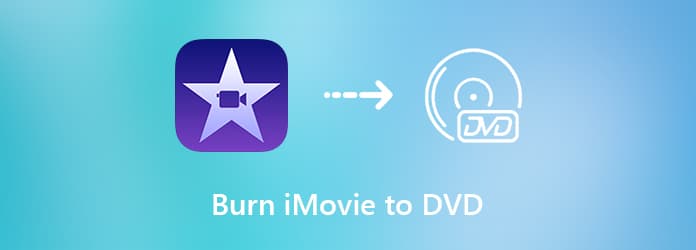
Με την εγγραφή του iMovie σε DVD, μπορείτε να αναπαράγετε το έργο iMovie με την τηλεόραση για να αποκτήσετε μεγάλη οθόνη. Εφόσον το iDVD δεν περιλαμβάνεται ως μέρος του πακέτου iLife, μπορείτε να το χρησιμοποιήσετε Δημιουργός DVD για να δημιουργήσετε ένα DVD χρησιμοποιώντας έργα iMovie, γενικά αρχεία βίντεο και βίντεο HD σε Windows και Mac. Μπορείτε να προσθέσετε μουσική υπόκρουση, εικόνα, υπότιτλους και άλλα εφέ βίντεο με το iMovie στο Λογισμικό εγγραφής DVD. Το ενσωματωμένο πρόγραμμα επεξεργασίας βίντεο είναι σε θέση να χειριστεί βασικές λειτουργίες επεξεργασίας βίντεο.
Στην πραγματικότητα, μπορείτε να εγγράψετε το iMovie σε οποιονδήποτε δίσκο DVD με υψηλή ποιότητα και γρήγορη ταχύτητα. Εάν δεν έχετε ιδέα τι να φτιάξετε το DVD σας, μπορείτε να επιλέξετε από διάφορα πρότυπα μενού σε πολλά θέματα. Μπορείτε να προσαρμόσετε το συγκεκριμένο τμήμα του προτύπου μενού DVD για να αφηγηθείτε τη δική σας ιστορία. Επιπλέον, μπορείτε να καθορίσετε τη μορφή του εγγεγραμμένου DVD του iMovie με πρότυπα PAL και NTSC. Έτσι, μπορείτε αναπαραγωγή του δίσκου DVD με το πρότυπο συσκευή DVD ή άλλα που αγοράζονται από διαφορετικές χώρες.
Ας δούμε μερικές δυνατότητες του λογισμικού εγγραφής iMovie σε DVD.
Εκκινήστε το DVD Creator. Τοποθετήστε έναν κενό δίσκο DVD στην εσωτερική ή εξωτερική μονάδα DVD. Επιλέξτε δίσκο DVD για εγγραφή του iMovie σε DVD.

Εισαγάγετε το έργο iMovie στην κύρια διεπαφή. Μπορείτε να κάνετε κλικ Προσθήκη ήχου για να προσθέσετε εξωτερικό κομμάτι ήχου με ρυθμιζόμενη γλώσσα, ένταση και καθυστέρηση. Στο Υπότιτλος στην ενότητα, μπορείτε να προσαρμόσετε τη γλώσσα, τη θέση, τη διαφάνεια και την καθυστέρηση του εισαγόμενου υπότιτλου iMovie. Κάντε κλικ Ισχύουν να προχωρήσουμε.

Θα είστε στην κύρια διεπαφή. Κάντε κλικ Ηλεκτρικά εργαλεία για πρόσβαση σε νέα φίλτρα στο δεξιό παράθυρο. Στο Εργαλεία βίντεο μέρος, μπορείτε να κάνετε κλικ Επεξεργασία βίντεο για να αποκτήσετε βασικά εργαλεία επεξεργασίας βίντεο. Στο Κεφάλαιο Εργαλεία μέρος, μπορείτε να συγχωνεύσετε και να χωρίσετε οποιοδήποτε κεφάλαιο.

Προσδιορίζω Τύπος δίσκου, Αναλογία απεικόνισης και Ποιότητα βίντεο κοντά στο κάτω μέρος. Στη συνέχεια κάντε κλικ Επόμενο για πρόσβαση στα πρότυπα μενού DVD. Μπορείτε να επιλέξετε από Πρότυπο μενού και Προσαρμοσμένο πρότυπο. Κάντε κλικ Χωρίς Μενού παρακάτω εάν δεν θέλετε να εφαρμόσετε κανένα μενού. Επιπλέον, μπορείτε να προσθέσετε μουσική υπόκρουση, να αλλάξετε φόντο και να προσθέσετε ταινία ανοίγματος σε αυτό το παράθυρο.

Κάντε κλικ Προεπισκόπηση για προεπισκόπηση του αρχείου iMovie σε DVD. Στη συνέχεια κάντε κλικ Εγκαυμα για να συνεχίσετε τη διαδικασία εγγραφής DVD. Μπορείτε να προσαρμόσετε Ρυθμίσεις εγγραφής, Λειτουργία αναπαραγωγής κι αλλα. Επιτέλους, κάντε κλικ Αρχή για εγγραφή iMovie σε DVD για αναπαραγωγή στην τηλεόραση με εξαιρετική οπτικοακουστική εμπειρία.

Το Finder έχει επίσης τη δυνατότητα εγγραφής βίντεο σε DVD. Εάν το βίντεό σας στο iMovie έχει ολοκληρωθεί, μπορείτε να εγγράψετε απευθείας το iMovie σε DVD σε Mac χρησιμοποιώντας απευθείας το Finder.
Ανοιξε Ευρίσκων. Επιλέξτε το αρχείο iMovie που θέλετε να εγγράψετε σε DVD. Στη συνέχεια, τοποθετήστε τον κενό δίσκο DVD.
Αντιγράψτε το αρχείο iMovie σας. Αργότερα, επιλέξτε το DVD σας στο αριστερό παράθυρο του Finder.
Επικολλήστε το στη διεπαφή DVD.
Κάντε κλικ Αρχείο στην επάνω γραμμή εργαλείων. Επιλέγω Εγγραφή ** σε δίσκο από τη λίστα.
Εισαγάγετε το όνομα του DVD και επιλέξτε την ταχύτητα εγγραφής του DVD.
Κάντε κλικ Εγκαυμα για να ξεκινήσει η εγγραφή του iMovie σε DVD ή CD.

Συνολικά, μπορείς εγγραφή iMovie σε DVD σε Windows και Mac με τα παραπάνω 2 προγράμματα. Για αρχάριους που θέλουν να αποκτήσουν μερικά πρότυπα δημιουργικών, μπορείτε να κατεβάσετε δωρεάν το DVD Creator για να λάβετε τα πιο πρόσφατα πρότυπα μενού. Η γρήγορη ταχύτητα εγγραφής DVD, η ετικέτα δίσκου, το πρότυπο τηλεόρασης και πολλές άλλες λεπτομέρειες μπορούν να σας βοηθήσουν να δημιουργήσετε ένα DVD χρησιμοποιώντας το έργο iMovie με καλύτερη εμπειρία χρήστη.
Περισσότερα Ανάγνωση
Πώς να αντιγράψετε το DVD με το HandBrake και τις καλύτερες εναλλακτικές λύσεις DVD Ripper
Όταν θέλετε να αντιγράψετε μια μεγάλη συλλογή από DVD σε ψηφιακά βίντεο, εδώ είναι ένας λεπτομερής και πλήρης οδηγός σχετικά με τον τρόπο αντιγραφής DVD με το HandBrake και τις καλύτερες εναλλακτικές λύσεις αναπαραγωγής DVD που πρέπει να γνωρίζετε.
Τελευταία 5 δωρεάν και ανοιχτού κώδικα DVD Rippers για αρχάριους και ειδικούς
Θέλετε να αποκτήσετε περισσότερο λογισμικό ανοιχτού κώδικα DVD ripper; Απλώς έρχεστε στο σωστό μέρος. Αυτό το άρθρο θα σας δείξει την ενημέρωση του 2023 των δωρεάν δίσκων DVD ανοιχτού κώδικα.
Το καλύτερο DVD Burner για εγγραφή και δημιουργία DVD με βίντεο
Το DVD Creator είναι επαγγελματικό αλλά διαισθητικό λογισμικό DVD Burner, το οποίο σας βοηθά να εγγράψετε δίσκους DVD, να δημιουργήσετε αρχείο εικόνας DVD ISO και φάκελο DVD με οποιοδήποτε δημοφιλές βίντεο.
10 Καλύτερο Λογισμικό Εγγραφής DVD το 2024 (Συμπεριλαμβανομένων 9 Δωρεάν DVD Burners)
Υπάρχει κάποιο δωρεάν πρόγραμμα εγγραφής DVD; Ποιο είναι το καλύτερο λογισμικό εγγραφής DVD για υπολογιστή Windows 10/7/8 ή Mac; Ακολουθεί μια λίστα με τα 10 καλύτερα εργαλεία εγγραφής DVD που θα σας βοηθήσουν να εγγράψετε βίντεο σε DVD.